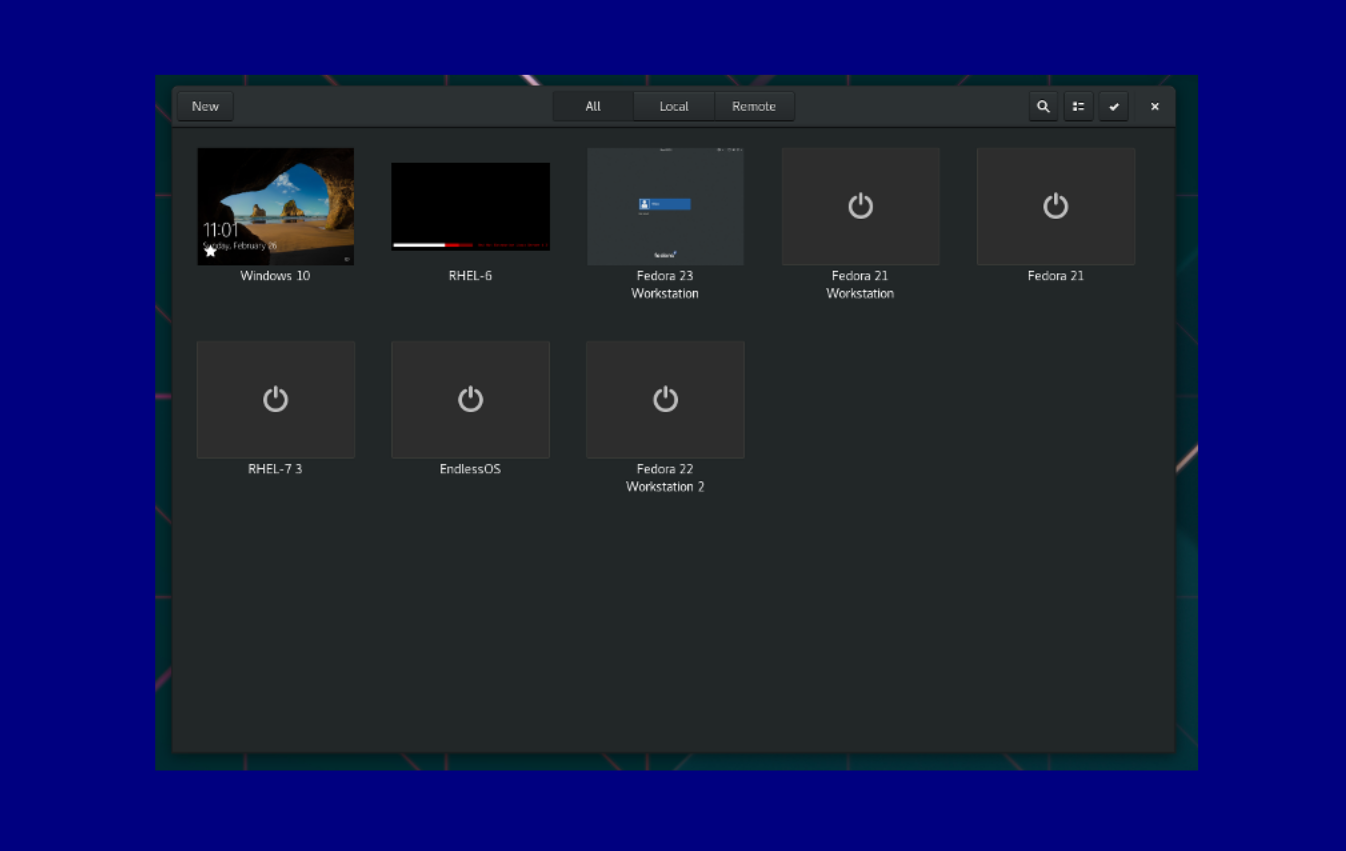O GNOME Boxes é um aplicativo GNOME 3 simples para gerenciar sistemas virtuais. Ao contrário de algum outro software de gerenciamento de máquina virtual, o Boxes é voltado para usuários finais de desktop típicos. Neste tutorial, saiba como instalar o GNOME Boxes no Linux, usando pacotes Flatpak.
O Boxes não oferece muitas opções avançadas para ajustar as máquinas virtuais. Em vez disso, ele se concentrará em fazer as coisas funcionarem prontamente com muito pouca entrada do usuário.
Você deseja instalar o Boxes se quiser apenas uma maneira muito segura e fácil de experimentar novos sistemas operacionais ou novas versões (potencialmente instáveis) de seu (s) sistema (s) operacional (is) favorito (s).
Instalando o GNOME Boxes no Ubuntu e derivados!
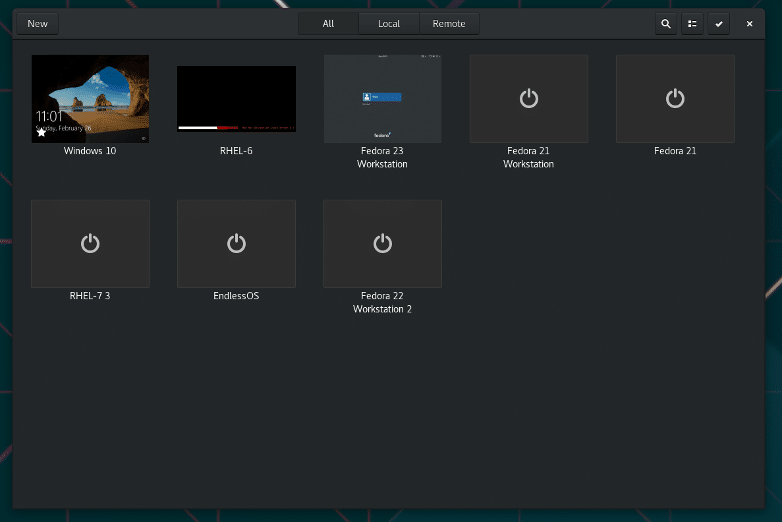
Para instalar o GNOME Boxes no Ubuntu, execute o comando abaixo. Vale lembrar que neste processo de instalação, vamos utilizar um pacote Flatpak, então caso você já tenha instalado e ativado o Flatpak no Ubuntu ou Linux Mint, pode pular para o Passo 4.
Passo 1 – Instalar e ativar o suporte ao Flatpak no Ubuntu, Linux Mint e derivados:
sudo apt install flatpakPasso 2 – Agora, vamos adicionar o repositório Flathub, que é onde vamos baixar e instalar o GNOME Boxes para seguir com o processo de instalação no Ubuntu, Linux Mint ou derivados:
flatpak remote-add --if-not-exists flathub https://flathub.org/repo/flathub.flatpakrepoPasso 3- Agora, precisamos reiniciar o sistema, em seguida, volte neste tutorial e prossiga com a instalação! Para reiniciar você pode utilizar o botão padrão do seu ambiente, ou execute o comando abaixo:
sudo rebootPasso 4 – Execute o comando de instalação do GNOME Boxes no Ubuntu, Linux Mint e derivados:
flatpak install flathub org.gnome.BoxesPasso 5 – Comando para executar a aplicação:
flatpak run org.gnome.BoxesInstalando o GNOME Boxes no Fedora e derivados!
Para instalar o GNOME Boxes no Fedora, execute os comandos abaixo. Lembrando que o Fedora já vem som suporte ao Flatpak habilitado, então basta executar os comandos abaixo:
Passo 1 – Execute o comando de instalação do GNOME Boxes no Fedora:
flatpak install flathub org.gnome.BoxesPasso 2 – Comando para executar a aplicação:
flatpak run org.gnome.BoxesInstalando o GNOME Boxes no Debian e derivados!
Para instalar o GNOME Boxes no Debian, execute os comandos abaixo. Caso você já tenha o Flatpak ativado e habilitado no seu Debian, pule para o passo 4, que seria da instalação:
Passo 1 – Instalar o suporte ao Flatpak no Debian:
apt updateapt install flatpakPasso 2 – Vamos adicionar o repositório do Flathub:
flatpak remote-add --if-not-exists flathub https://flathub.org/repo/flathub.flatpakrepoPasso 3 – Reinicie o sistema, você pode fazer isso manualmente utilizando o botão do seu ambiente ou o comando abaixo:
rebootPasso 4 – E agora, vamos executar o comando para instalar o GNOME Boxes no Debian ou derivados. Observe que o comando abaixo está com o sudo, caso você não o tenha habilitado, remova o sudo e instalar usando o ROOT mesmo:
flatpak install flathub org.gnome.BoxesPasso 5 – Comando para executar a aplicação:
flatpak run org.gnome.BoxesInstalando o GNOME Boxes no openSUSE e derivados!
Para instalar o GNOME Boxes no openSUSE, execute os comandos abaixo. Vamos utilizar um repositório. Caso você já tenha o suporte ao Flatpak instalado e habilitado no openSUSE, pule para o passo 4:
Passo 1 – Instalar o Flatpak
sudo zypper install flatpakPasso 2 – Agora, vamos adicionar o repositório Flathub:
flatpak remote-add --if-not-exists flathub https://flathub.org/repo/flathub.flatpakrepoPasso 3 – Vamos reiniciar, faça isso usando o botão de reiniciar do seu ambiente ou o comando abaixo:
sudo rebootPasso 4 – Execute o comando de instalação do GNOME Boxes no OpenSUSE:
flatpak install flathub org.gnome.BoxesPasso 5 – Comando para executar o GNOME Boxes
flatpak run org.gnome.BoxesÉ isso, esperamos ter ajudado você a instalar o GNOME Boxes no Linux!